Intel other hardware что это за драйвер
N Конфигурация сервера и операционная система
1 T1300 @ 1.66 1 Гб ОЗУ, Windows 2003 Standard Ed. R2 SP1 32 bit
2 Intel Core Duo E8400 @ 3000 4 Гб ОЗУ, Windows 2003 Standard Ed.SP1 32 bit
3 Intel Pentium 4 3GHz 2 Гб ОЗУ, Windows 2003 Standard Ed. SP2 32 bit
4 E3400 @ 2.60 2 Гб ОЗУ, Windows 2003 Standard Ed. R2 SP2 32 bit
Столкнулись с жалобами на качество связи. Причем, жаловались не на каждый звонок, а на «некоторые». Жаловались на «кваки», очень характерные для VoIP телефонии. Довольно оперативно было выяснено, что причиной появления «кваков» было непредсказуемый рост занятости процессора на одном (первом) из серверов call-центр при возрастании нагрузки. И это при всем притом, что другие сервера такой нагрузки вообще не замечали, и никакого роста нагрузки на процессор при таком же количестве вызовов не наблюдалось. Даже, несмотря на то, что первый сервер был значительно слабее всех остальных, такой картины — роста занятости процессора до 100% — наблюдаться не должно было.
Не стоит, наверное, говорить, что мы прошли стандартный путь «протирки фар», «пинания колес» и пр. В конечном итоге пришли к мнению, что ни настройки самого call-центр, ни его СУБД, на поведение сервера не влияет. Отправной точкой для понимания сущности проблемы послужил тот факт, что в диспетчере задач в списке процессов ни один из процессов не занимал процессорного времени, вместе с тем, на мониторинге быстродействия хронология загрузки процессора показывала непрерывную загрузку процессора ядра на уровне 20%.

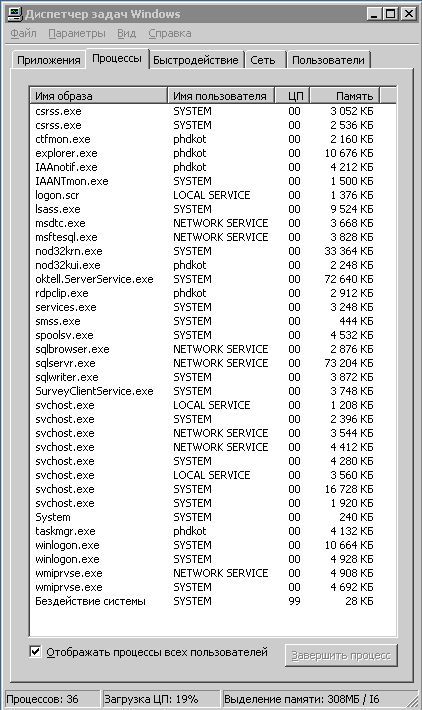
Задались целью получить ответ на вопрос чем же занято ядро в том случае, когда нагрузки на все остальные сервисы отсутствуют. Process Explorer — штатная утилита от Microsoft — подсказала, что основным потребителем ресурсов является «Hardware Interrupts». Для дальнейшего анализа причин такого потребления была скачана другая штатная утилита от Microsoft — «Kernrate View». Как и было описано в рекомендациях по использованию, в командной строке выполнили «C:\Program Files\KrView\Kernrates\Kernrate_i386_XP.exe >> log.txt» и, спустя некоторое время, нажав Ctrl-C, остановили. Получили файл log.txt, содержащий информацию вида:
Kernrate User-Specified Command Line:
Kernrate_i386_XP.exe
Kernel Profile (PID = 0): Source= Time,
Using Kernrate Default Rate of 25000 events/hit
P0 K 0:00:36.671 (28.5%) U 0:00:09.671 ( 7.5%) I 0:01:22.343 (64.0%) DPC 0:00:29.484 (22.9%) Interrupt 0:00:00.281 ( 0.2%)
Interrupts= 136809, Interrupt Rate= 1063/sec.
Total Profile Time = 128687 msec
BytesStart BytesStop BytesDiff.
Available Physical Memory, 443772928, 407339008, -36433920
Available Pagefile(s), 2104172544, 2093707264, -10465280
Available Virtual, 2132660224, 2131611648, -1048576
Available Extended Virtual, 0, 0, 0
Total Avg. Rate
Context Switches, 609407, 4736/sec.
System Calls, 5078088, 39461/sec.
Page Faults, 119817, 931/sec.
I/O Read Operations, 11671, 91/sec.
I/O Write Operations, 209479, 1628/sec.
I/O Other Operations, 229216, 1781/sec.
I/O Read Bytes, 39981700, 3426/ I/O
I/O Write Bytes, 19240135, 92/ I/O
I/O Other Bytes, 7130204725, 31107/ I/O
— Results for Kernel Mode:
— OutputResults: KernelModuleCount = 99
Percentage in the following table is based on the Total Hits for the Kernel
Time 44651 hits, 25000 events per hit — Module Hits msec %Total Events/Sec
intelppm 27457 128685 61 % 5334149
hal 12284 128685 27 % 2386447
ntkrnlpa 2868 128685 6 % 557174
win32k 525 128685 1 % 101993
alder9xp 427 128685 0 % 82954
tcpip 254 128685 0 % 49345
Ntfs 251 128685 0 % 48762
afd 120 128685 0 % 23312
RDPDD 109 128685 0 % 21175
e1e5132 109 128685 0 % 21175
iaStor 97 128685 0 % 18844
NDIS 39 128685 0 % 7576
RDPWD 31 128685 0 % 6022
fltMgr 26 128685 0 % 5051
amon 12 128685 0 % 2331
termdd 10 128685 0 % 1942
CLASSPNP 10 128685 0 % 1942
ftdisk 7 128685 0 % 1359
ipsec 3 128685 0 % 582
Npfs 2 128685 0 % 388
USBPORT 2 128685 0 % 388
volsnap 2 128685 0 % 388
TDTCP 1 128685 0 % 194
rdbss 1 128685 0 % 194
ws2ifsl 1 128685 0 % 194
netbt 1 128685 0 % 194
watchdog 1 128685 0 % 194
PartMgr 1 128685 0 % 194
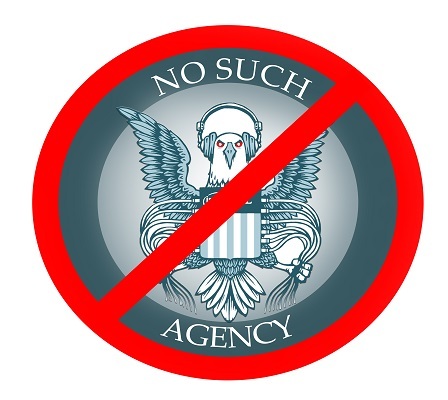
Напомним, что основным компонентом Intel ME является встроенный в чипсет микроконтроллер с кастомной архитектурой. Известна лишь базовая модель, это 32-х разрядный ARCtangent-A4 (ME 1.x — 5.x), ARCtangent-A5 (ME 6.x — 10.x), SPARC (TXE) или x86 (ME 11.x — . ).
Начиная с 6-й версии, ME-контроллер встраивают во все чипсеты Intel.
[рисунок взят отсюда]
Загрузчик его прошивки хранится во внутренней ROM и недоступен для анализа. Сама прошивка располагается в регионе ME во внешней SPI флэш-памяти (т.е. в той же памяти, где хранится BIOS). Структура этой прошивки такова, что весь исполнимый код разбит на модули, которые хранятся в сжатом виде (либо кастомной реализацией алгоритма Хаффмана, либо LZMA). Эти кодовые модули криптографически защищены от модификаций.
Если есть желание поревёрсить прошивку, рекомендуем воспользоваться этими двумя инструментами для изучения её структуры и распаковки кодовых модулей.
Итак, рассматриваемая подсистема является аппаратно-программной основой для различных системных функций (некоторые раньше реализовывали в BIOS) и технологий Intel. Их имплементация включается в состав прошивки Intel ME. Одной из таких технологий, использующих несколько особых привилегий Intel ME, является Active Management Technology (AMT).
AMT – технология удалённого администрирования компьютерных систем, для которых заявлена официальная поддержка Intel vPro (это бренд, объединяющий несколько технологий, в том числе, AMT). Речь идёт о системах с чипсетами линейки Q (например, Q57 или Q170).
Учитывая высокую стоимость таких платформ, вряд ли кто-то случайно приобретёт компьютер с AMT для того, чтобы принципиально этой технологией не пользоваться. Тем не менее, если под рукой именно такой продукт, и есть необходимость убедиться, что AMT на текущий момент выключена, следует воспользоваться утилитой ACUwizard:
[рисунок взят отсюда]
или средством Intel Management and Security Status (входит в состав ПО Intel ME для vPro-платформ, можно обнаружить в трее):
В продуктах, не относящихся к разряду vPro-платформ AMT включить нельзя, однако в состав прошивки Intel ME входят сетевые драйверы:
Это означает, что ME-контроллер (не будем забывать, что он всегда включен) имеет техническую возможность использования сетевого интерфейса.
Поэтому проблему стоит решать основательно – пытаться выключить подсистему Intel ME.
- Прошивку Intel ME в бинарном виде;
- Модули MEBx для BIOS;
- ПО Intel ME для ОС;
- Intel System Tool Kit (STK) — комплект программных средств и документации для сборки образов SPI флэш-памяти, применения этих образов и получении информации о текущем состоянии Intel ME.
Несмотря на то, что этот комплект распространяется по NDA (судя по меткам «Intel Confidential» в прилагаемых документах), многие вендоры забывают его вырезать из архива с ПО Intel ME, который передаётся пользователям. А ещё не закрывают свои ftp-серверы от внешнего доступа. В результате, утекших версий STK очень много. Здесь можно слить комплект для любой версии Intel ME.
Важно, чтобы major и minor version (первая и вторая цифры) используемого STK совпадала с версией Intel ME целевой системы, информацию о которой можно получить, например, воспользовавшись ME analyzer:
Проверять текущее состояние Intel ME можно при помощи утилиты MEinfo, которая через Management Engine Interface (MEI) получает информацию о работе этой подсистемы:
Напомним, что MEI является интерфейсом для связи основного CPU с подсистемой Intel ME и представляет собой набор регистров в конфигурационном пространстве PCI и в MMIO. Команды этого интерфейса не документированы, как и сам протокол.
Flash Image Tool
На старых платформах (Intel ME версии 5.x и ниже) выключить данную подсистему можно, воспользовавшись Flash Image Tool (утилита из STK, предназначенная для сборки образов SPI флэш-памяти из отдельно взятых регионов BIOS, ME, GbE). При сборке задаются параметры, которые прописываются в этих регионах и в регионе Flash Descriptors. В последнем есть один очень интересный флаг, «ME disable»:
Таким образом, для выключения Intel ME на целевой компьютерной системе, в её SPI флэш-память следует записать (программатором) новый образ с выставленным флагом «ME disable».
Работает ли этот способ, нам неизвестно. Но звучит правдоподобно, учитывая, что ME-контроллер в тех версиях интегрировался только в чипсеты линейки Q, т.е. был не обязательным компонентом для всех платформ.
Flash Programming Tool
Начиная с Intel ME 9 версии, в утилиту Flash Programming Tool, предназначенную для программирования SPI флэш-памяти компьютерных платформ, была добавлена возможность временно выключать Intel ME:
Выключение выполняется отправкой команды в MEI. После отработки Intel ME не подаёт «признаков жизни», не отвечает даже MEI:
Согласно документации, в таком состоянии подсистема Intel ME находится до следующего запуска компьютера или перезагрузки.
На vPro-платформах возможность отправки этой команды есть и в более ранних версиях. Для этого необходимо воспользоваться разделом конфигурирования ME/AMT в BIOS, где должна быть опция «Intel ME disable»:
[рисунок взят отсюда]
Нельзя говорить о том, что этот способ позволяет полностью отключить Intel ME, хотя бы потому, что до момента принятия команды на отключение ME-контроллер успеет загрузиться, а значит, выполнить некоторую часть кода прошивки.
Несмотря на то, что Intel ME не подаёт «признаков жизни» после этой операции, неизвестно, может ли эту подсистему заново включить какой-нибудь сигнал извне. Также неясно, насколько Intel ME выключена.
В интересах исключения возможности исполнения ME-контроллером кода прошивки, логично попробовать ограничить ему доступ к ней. А что? Нет кода – нет проблемы.
Проанализировав документацию, которая прилагается к STK, и, немного подумав, мы предположили, что это можно сделать следующими способами.
1. Вырезать (обнулить) ME регион из SPI флэш-памяти.
Те, кто пробовал так делать сообщают о том, что их платформа либо не загружалась без наличия подлинной прошивки ME, либо выключалась ровно после 30 минут работы.
Отказ компьютерной системы грузиться без прошивки Intel ME можно объяснить важностью ME-контроллера в процессе инициализации аппаратной составляющей. А 30-минутный таймаут наводит на мысль о WDT (Watch Dog Timer).
- стереть первые 0x20 байт в ней (таким образом повредив сигнатуру 0x0FF0A55A, которая определяет режим работы флэш-памяти);
- выставить джампер HDA_SDO (если он есть).
Таким образом, ME-контроллер не получит доступ к своему региону, и, следовательно, не будет исполнять прошивку.
С одной стороны, ME-контроллер так же, как и в предыдущем случае, может препятствовать нормальной работе компьютерной системы. С другой стороны, не дескрипторный режим включает т.н. manufacturing mode, который используется вендорами в отладочных целях, и есть шанс, что система запустится.
3. Известно, что прошивка Intel ME распаковывается в выделенную и скрытую от основного CPU область оперативной памяти – ME UMA. Выделение и блокировку этой области осуществляет BIOS во время конфигурирования карты памяти. Тогда почему бы не вырезать эти фрагменты кода из BIOS, чтобы данная область не выделялась. Тогда прошивка ME не будет распаковываться и исполняться.
Проведённые эксперименты показали, что такой способ тоже не годится, и система не запускается. К тому же, у ME-контроллера есть внутренняя SRAM, которая используется при недоступности ME UMA. Поэтому часть прошивки всё равно будет исполняться.
- отключение при каждом старте командой в MEI или отключение флагом в регионе flash descriptors (в зависимости от версии);
- ограничение доступа ME-контроллеру к своей прошивке либо перевод компьютерный платформы в manufacturing mode.
- препятствование нормальной работе ME-контроллера не обеспечивая его runtime-памятью.
Очевидно, что некоторые предложенные решения влекут за собой неработоспособность компьютерной системы, остальные не дают никакой гарантии того, что подсистема Intel ME действительно выключена. В связи с этим, мы пришли к выводу, что полностью выключить Intel ME крайне сложно.
Вероятно, это связано с тем, что, отключая Intel ME, мы нейтрализуем важный компонент в архитектуре компьютерной системы. Например, без ME некому будет решать важные системные задачи вроде ACPI или ICC (которые когда-то реализовывались в BIOS). Чтобы заставить платформу стабильно работать без ME, как минимум, необходимо вернуть реализацию этих технологий в BIOS.
Так или иначе, вопрос о том, как отключить Intel ME без потери работоспособности компьютерной системы, остаётся открытым.
![]()
Hi,
I was installing and updating the Windows 10 Pro 2004 I usually are running the Enterprise version.
Anyway I did find the following drivers in Windows Update and I did update them:
Intel(R) Xeon(R) E3 - 1200/1500 v5/6th Gen Intel(R) Core(TM) Gaussian Mixture Model - 1911
Intel(R) Xeon(R) E3 - 1200/1500 v5/6th Gen Intel(R) Core(TM) PCIe Controller (x16) - 1901
I have a i9 10900k with a MSI MEG z490 ACE.
Just to make sure that the Chipset drivers was not harmed or similar I did re-install them again after the Windows Update.
New comments cannot be posted and votes cannot be cast![]()
FYI, the driver date of 1968 or similar is by design, Intel chipset drivers are actually not drivers at all, they assign a name to the device. Version numbers do not matter. This may change in the future for next gen products but I doubt it.
Short version - don’t worry about chipset drivers on Intel. The name device manager shows doesn’t matter, even if it’s describing an older generation device.
Long version below.
The Management Engine (Intel MEI) is an actual driver that doesn’t really matter, I believe that’s what the Intel - System 11.7.0.1000 is. The Intel Chipset INF utility (Intels name for chipset “drivers”) includes a null driver for this.(null driver means nothing, just a name and removes a ! or unknown device from device manager)
The Gaussian Mixture Model is for accelerated speech recognition (eg Cortana), it is an actual driver as far as I know, I assume it matters if you use speech recognition a lot, although speech recognition is fast enough and accurate enough without it in my experience.
Here is a couple quotes on chipset “drivers” from Intel. (Intel website, driver download center, search “Chipset INF Utility”, read me and release notes)
The Intel(R) Chipset Device Software installs Windows INF files to the target system. These files outline to the operating system how to configure the Intel(R) chipset components in order to ensure that the following feature functions properly:
The Intel Chipset Device Software installs the Windows* INF files. An INF is a text file that provides the operating system with information about a piece of hardware on the system. In the case of the current Intel Chipset Device Software, that information is primarily the product name for the piece of hardware. This allows the operating system to show the correct name for that piece of hardware in Device Manager.
Читайте также:


